Heretic + Hexen | Leitfaden zur Barrierefreiheit
Von: id Software

Neben überarbeiteten Features und neuen Inhalten gehen Heretic + Hexen auch mit verbesserter Barrierefreiheit und Benutzerfreundlichkeit an den Start. Die neuen Features erweitern unter anderem bestehende Optionen, führen aber auch Einstellungen im Menü „Barrierefreiheit“ ein.
Mitteilung zu Barrierefreiheit-Optionen
Beim Starten des Spiels erhaltet ihr eine Benachrichtigung zu Barrierefreiheit-Optionen. In Heretic + Hexen gibt es verschiedene Einstellungen zur Barrierefreiheit. So könnt ihr beispielsweise die Lesbarkeit der Menüs optimieren, die Bedienung von Sprach- und Textchat im Multiplayer erleichtern, manche Bildschirmeffekte aktivieren/deaktivieren und weitere Anpassungen vornehmen.
In diesem ersten Menü habt ihr die Möglichkeit, entweder alle Einstellungen zu deaktivieren oder die Barrierefreiheit-Optionen anzupassen. Wenn ihr „Barrierefreiheit anpassen“ auswählt, werden alle Barrierefreiheit-Optionen automatisch auf die Einstellung mit der maximalen Barrierefreiheit gesetzt. Wählt ihr „Alle Einstellungen deaktivieren“ aus, wird die Standardversion des Spiels vor dem Update (klassische Texteinstellungen, keine zusätzliche Chatfunktionalität, alle Lichtstrahleffekte etc.) gestartet. Über „Barrierefreiheit anpassen“ könnt ihr die jeweiligen Optionen jederzeit manuell einstellen.
Seht euch die verfügbaren Optionen am besten in Ruhe an, um sicherzugehen, dass sie euren Präferenzen entsprechen. Ihr könnt diese Optionen jederzeit aufrufen und anpassen, indem ihr das Menü öffnet und dann „Optionen“ und anschließend „Barrierefreiheit“ auswählt.
Barrierefreiheit-Optionen
Wenn ihr das Spiel zum ersten Mal startet und „Barrierefreiheit anpassen“ ausgewählt habt, erscheint dieses Menü. Ihr könnt diese Einstellungen auch anpassen, indem ihr im Optionsmenü „Barrierefreiheit“ auswählt.
- Kontraststarker Text – Aktiviert oder deaktiviert kontrastarken Text. Wenn diese Option aktiviert ist, wird der Texthintergrund im Menü durch einen einfarbigen schwarzen Hintergrund ersetzt. Diese Option ist automatisch aktiviert, wenn ihr im ersten Menü „Barrierefreiheit anpassen“ ausgewählt habt.
(Kontraststarker Text AN)
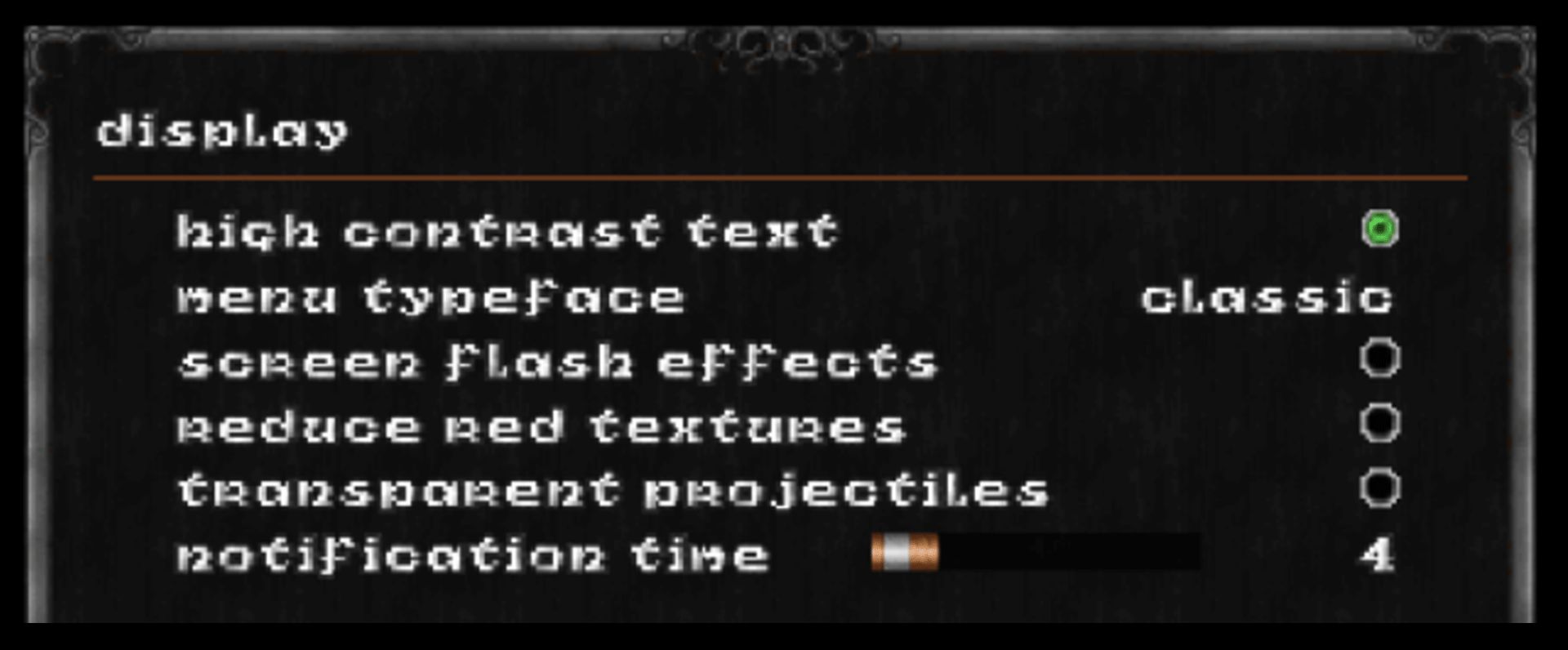
(Klassische Schriftart)
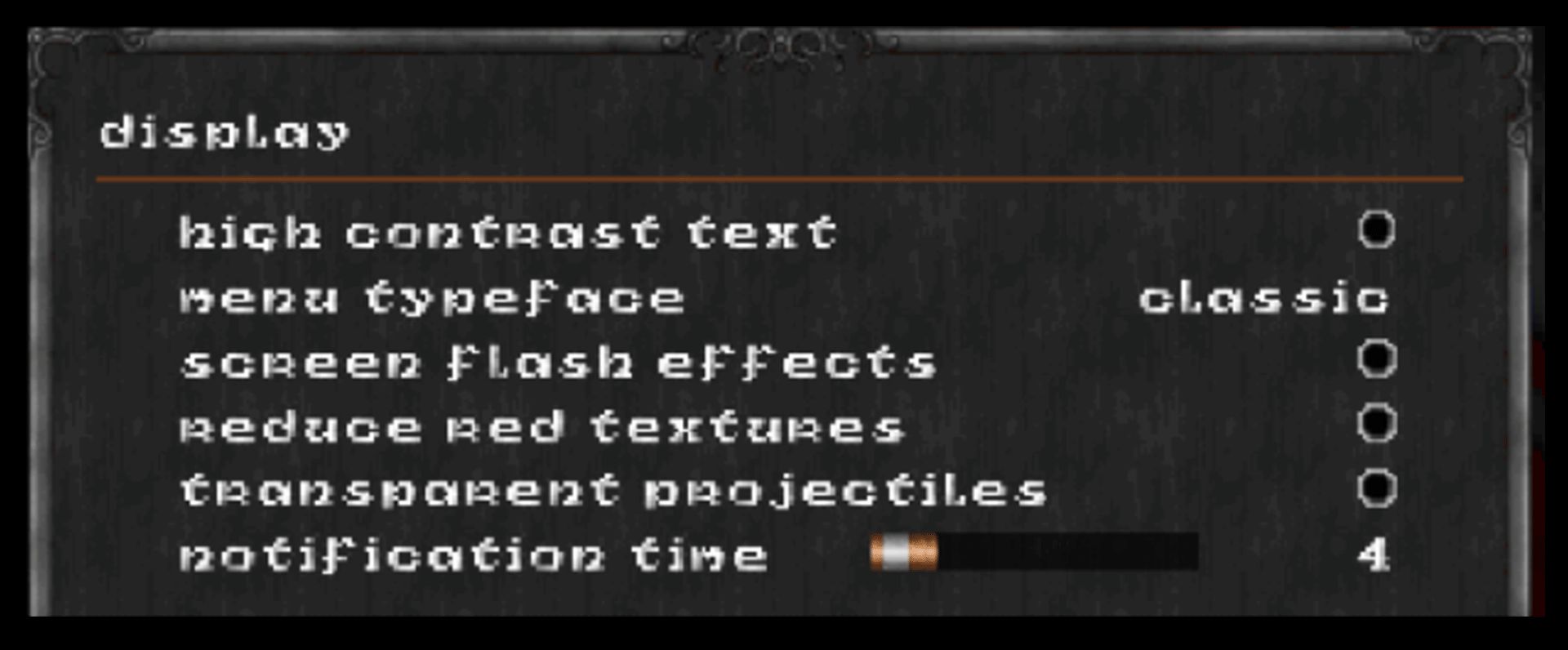
- Menü-Schriftart – Ihr könntt zwischen der modernen oder der klassischen Menü-Schriftart wählen. Die moderne Schriftart verwendet eine große, weniger stilisierte Schrift mit Groß- und Kleinbuchtstaben und gut lesbaren Farben. Die klassische Schriftart ist die Pixel-Schriftart des Originalspiels. Die moderne Schriftart ist automatisch aktiviert, wenn ihr im ersten Menü „Barrierefreiheit anpassen“ ausgewählt habt.
- Bildschirm-Lichtstrahleffekte (Vollbild-Effekte) – Wenn diese Option aktiviert (bzw. ausgewählt) ist, können alle Bildschirm-Lichtstrahleffekte angezeigt werden. Ist sie deaktiviert (nicht ausgewählt), werden viele Bildschirmeffekte des Spiels nicht angezeigt. Effekte, die zu kurzem Farbwechsel auf dem Bildschirm führen, werden ebenfalls deaktiviert. Bildschirm-Lichtstrahleffekte sind automatisch deaktiviert (nicht ausgewählt, somit nicht angezeigt), wenn ihr im ersten Startmenü „Barrierefreiheit anpassen“ ausgewählt habt.
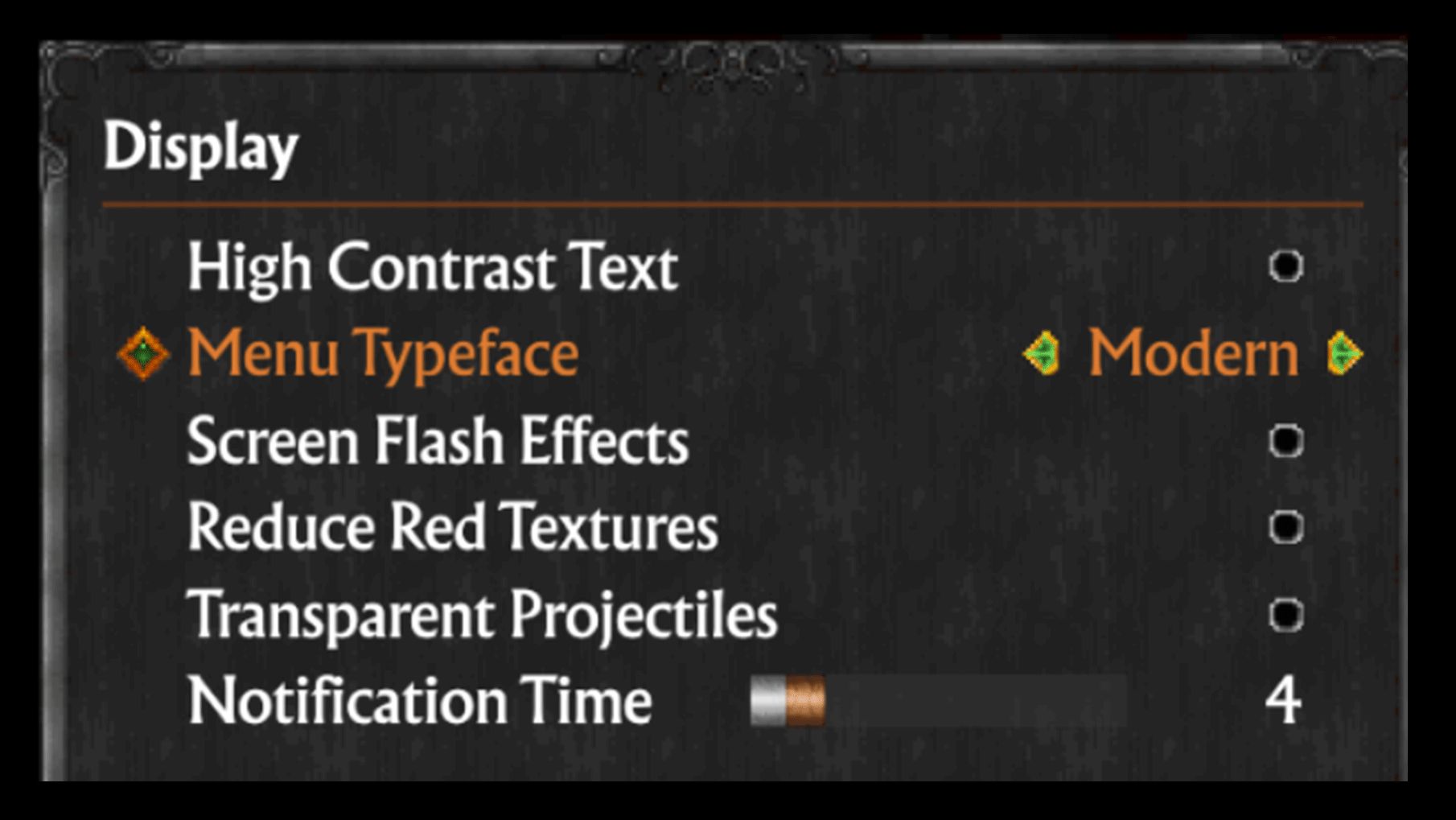
- Rote Texturen reduzieren – Wenn diese Option aktiviert ist, wird die Farbe solider roter Texturen geändert, um die Darstellung intensiver Rottöne auf dem Bildschirm zu vermindern. Diese Einstellung ist automatisch aktiviert (rote Texturen somit eingefärbt), wenn ihr im ersten Menü „Barrierefreiheit anpassen“ ausgewählt habt.
- Transparente Projektile – Bestimmte Projektile aus Spielerwaffen werden teilweise transparent. Dies reduziert die Intensität von Spezialeffekten bei Gefechten auf kurze Distanz. Diese Einstellung ist automatisch aktiviert (gewisse Projektile somit transparent), wenn ihr im ersten Startmenü „Barrierefreiheit anpassen“ ausgewählt habt.
- Anzeigedauer von Mitteilungen – Legt fest, wie lange Benachrichtigungen am oberen Bildschirmrand angezeigt werden (zwischen 0 und 20 Sekunden). Standardeinstellung sind 4 Sekunden.
- Chat laut vorlesen – Wenn diese Option aktiviert ist, werden empfangene Multiplayer-Textnachrichten mit künstlicher Sprachausgabe vorgelesen. Diese Einstellung ist automatisch aktiviert, wenn ihr im ersten Startmenü „Barrierefreiheit anpassen“ ausgewählt habt.
- Sprachchat-Transkript – Wenn diese Option aktiviert ist, werden empfangene Sprachnachrichten im Multiplayer-Chatfenster in Textform wiedergegeben. Diese Einstellung ist automatisch aktiviert, wenn ihr im ersten Startmenü „Barrierefreiheit anpassen“ ausgewählt habt.
- „Sprich für mich“ in Sprachchat – Wenn diese Option aktiviert ist, wird im Chat der zusätzliche Kanal „Sprachchat“ verfügbar. Wenn ihr im Multiplayer eine Textnachricht sendet, wird diese den anderen Spieler:innen mit künstlicher Sprachausgabe vorgelesen. Diese Einstellung ist automatisch aktiviert, wenn ihr im ersten Startmenü „Barrierefreiheit anpassen“ ausgewählt habt.
- Anzeigedauer Chatnachricht – Legt fest, wie lange das Chatfenster beim Empfang einer neuen Nachricht angezeigt wird (zwischen 0 und 20 Sekunden). Standardeinstellung sind 3 Sekunden.
Eingabe-Optionen
- Controller-Belegung – Zeigt die aktuelle Belegung für Controller an. Steuerung für Bewegung, Aktionen, Waffen, Inventar, AutoMap und Multiplayer (inklusive Chat und Push-to-Talk) kann beliebig zugewiesen werden.
- Tastenbelegung Tastatur und Maus – Zeigt die aktuelle Belegung für Maus und Tastatur an. Steuerung für Bewegung, Aktionen, Waffen, Inventar, AutoMap und Multiplayer (inklusive Chat und Push-to-Talk) kann beliebig zugewiesen werden. Standardbewegung kann per WASD, ESDF und benutzerdefinierten Einstellungen erfolgen.
- Vertikales Umsehen aktivieren – Aktiviert das Umsehen nach oben und unten. Wenn die Option deaktiviert ist, wird vertikales Zielen automatisch geregelt. Standardmäßig aktiviert.
- Controller-Tastensymbole – Legt fest, welche Symbole für Controller-Steuerbefehle angezeigt werden. Ihr könnt die automatische Anzeige auswählen oder festlegen, dass verschiedene Buchstaben oder Symbole angezeigt werden.
- Controller-Vibration und Vibrationsintensität – Ihr könnt die Einstellung ganz aktivieren/deaktivieren oder die Vibrationsintensität mit dem Intensitäts-Schieberegler individuell anpassen.
- Ansicht umkehren – Wenn Freelook aktiviert ist: Invertiert Blick nach oben und unten.
- Horizontale und vertikale Empfindlichkeit (Controller) – Passt die horizontale und vertikale Empfindlichkeit des Controllers jeweils separat an.
- Erster Controller – Legt fest, welcher Spieler den Controller verwendet, der zuerst mit dem System verbunden wurde. Wenn Spieler 2 ausgewählt ist, kann Spieler 1 Tastatur und Maus verwenden. Standardeinstellung ist Spieler 1.
- Sticks tauschen – Wenn diese Option aktiviert ist, kontrolliert der linke Stick die Kamera und der rechte Stick die Bewegung. Standardmäßig deaktiviert.
- Erweiterte Optionen (Controller) – Aktiviert oder deaktiviert Glättung und Beschleunigung für den Controller. Passt die maximale Drehungsbeschleunigung sowie die jeweilige Deadzone des linken und rechten Sticks an.
- Glättung (Maus) – Passt die Glättung der Maussteuerung an (aus, 2-fach, 3-fach, 4-fach). Die Mausbewegung wird flüssiger, allerdings weniger responsiv. Standardmäßig deaktiviert.
- Ansicht umkehren (Maus) – Wenn Freelook aktiviert ist: Invertiert Blick nach oben und unten. Standardmäßig deaktiviert.
- Horizontale und vertikale Empfindlichkeit (Maus) – Passt die horizontale und vertikale Empfindlichkeit der Maus jeweils separat an.
- Bewegungsempfindlichkeit (Maus) – Befehl für Seitenschritte gedrückt halten, um die Maussensitivität bei Seitenschritten einzustellen. Standardwert ist 50.
Gameplay
- Autoladen nach Tod – Letzten Spielstand vor dem Tod automatisch laden, statt die Karte mit begrenzter Ausrüstung neu zu starten.
- Immer rennen – Aktiviert/Deaktiviert standardmäßiges Rennen.
- Alle Cheats freischalten – Wenn diese Option aktiviert ist, müsst ihr keine Cheats im Cheats-Menü eingeben, um sie freizuschalten. Standardmäßig deaktiviert.
- Hexen-Zwischensequenzen – Intro und Zwischensequenzen von Hexen aktivieren.
- Fadenkreuz anpassen – Wählt euren gewünschten Stil mit Hilfe der folgenden Optionen: Größe (50 % bis 400 %), Alpha (betrifft Transparenz), schwarze Konturen, Punkt im Zentrum, Farbton, Sättigung (Graustufen bis Farbe) und Luminanz (niedrige Werte sind schwärzer, höhere weißer).
- Fadenkreuz anpassen (automat. Zielen) – Wählt Größe, Farbton, Sättigung und Luminanz des automatischen Fadenkreuzes.
Multiplayer
Aktiviert oder deaktiviert die Einstellungen für Crossplay, Voice-over-IP, Mikrofon, Push-to-Talk und Netzwerkstatus.
- Geteilter Bildschirm – Bildschirm kann horizontal oder vertikal getrennt werden.
Audio
Wählt die gewünschten Soundtrack-Einstellungen. Manche Einstellungen können die Reihenfolge der Titel beeinflussen oder die Musik beim Respawn neu starten lassen.
- Lautstärke anpassen – Gesamtlautstärke, Audio (Spieleffekte), Musik und Stimmenlautstärke.
- 3D-Audio – Wenn diese Option aktiviert ist, wird bei der Wiedergabe von Klängen in der Welt anstatt des originalen Stereo-Soundmixers 3D-Audio-Verräumlichung verwendet. Standardmäßig deaktiviert.
- Tonhöhenanpassung (Sound) – Aktiviert oder deaktiviert Tonhöhenanpassung für Sounds.
Anzeige
Legt Grafikeinstellungen, Auflösung, Widescreen, HUD-Bildformat und Safezone fest.
- Sichtfeld – Passt die Ausmaße des Sichtfelds an (zwischen 50 und 120). Standardwert ist 74.
- Kamerawackeln – Passt das Kamerawackeln an (zwischen 0 % und 100 %). Standardwert ist 75 %.
- Vollbild-HUD – Aktiviert/Deaktiviert die dekorativen HUD-Elemente, die einen Teil des unteren Bildschirmbereichs belegen.
- Extra-Beleuchtung – Hellt das Spiel mit zusätzlichen Lichtquellen im Level auf. Kann Lichteffekte in verdunkelten Bereichen reduzieren. Standardwert ist 0 %.
- Helligkeit – Passt die Helligkeit des Spiels im Bereich von 0 % bis 100 % an. Standardwert ist 40 %.
- Extra-Beleuchtung – Passt die Beleuchtung der Maps an, mit einem Spielraum von 0 % (keine Extra-Beleuchtung) bis 100 %, um die Ausleuchtung dunkler Gebiete zu verbessern und die Sichtweite zu erhöhen.
- Gegenstandsbeschreibungen – Aktiviert/Deaktiviert die Anzeige von Namen und Beschreibungen bei der Auswahl von Inventargegenständen. Standardmäßig aktiviert.
- Eingabetipps (HUD) – Aktiviert/Deaktiviert die Eingabetipps für bestimmte Aktionen im HUD.
- Überblendungen – Aktiviert/Deaktiviert Überblendungen beim Laden neuer Level. Standardmäßig aktiviert.
- AutoMap-Einstellungen – Aktiviert/Verbirgt die Markierungen, passt die Markierungsgröße und die Linienstärke der AutoMap an.
Es tut uns leid, aber Sie können auf diese Inhalte nicht zugreifen. Bitte lesen Sie unsere Datenschutzrichtlinie







